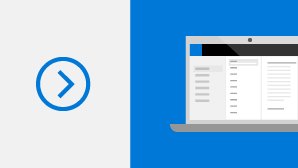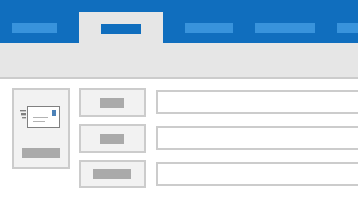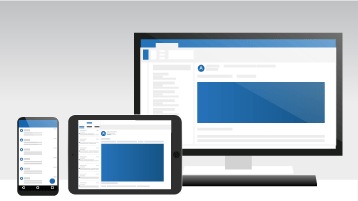Jeśli dokonujesz uaktualnienia programu Outlook 2016 do programu Outlook 2019, nadal będziesz mieć dostęp do wszystkich znanych funkcji, a ponadto zauważysz kilka nowych.
Rozwiązania problemów dotyczących ułatwień dostępu stosowane jednym kliknięciem
Moduł sprawdzania ułatwień dostępu działa lepiej niż kiedykolwiek dzięki zaktualizowanej obsłudze międzynarodowych standardów i przydatnym zaleceniom dotyczącym ułatwiania dostępu do dokumentów.
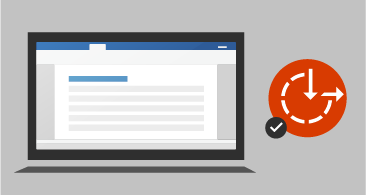
Priorytetowa skrzynka odbiorcza
Priorytetowa skrzynka odbiorcza ułatwia skupienie się na najważniejszych wiadomościach e-mail. Funkcja ta dzieli skrzynkę odbiorczą na dwie karty — Priorytetowe i Inne. Najważniejsze wiadomości e-mail znajdują się na karcie Priorytetowe, a pozostałe są łatwo dostępne — ale nie przeszkadzają — na karcie Inne. Otrzymasz informację o poczcie e-mail trafiającej do folderu Inne i w dowolnym momencie możesz przełączać się między kartami, aby szybko przyjrzeć się tej wiadomości.
Uwaga: Priorytetowa skrzynka odbiorcza wymaga konta e-mail programu Microsoft Exchange lub Microsoft 365.

Większa atrakcyjność wizualna
Zwiększ atrakcyjność wizualną dokumentów, arkuszy i prezentacji, wstawiając skalowalną grafikę wektorową (SVG, Scalable Vector Graphics), do której zastosowano filtry.
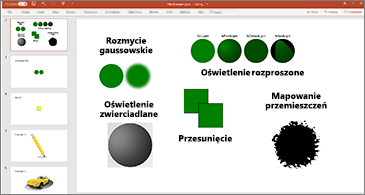
Odsłuchiwanie wiadomości e-mail
Musisz wykonywać wiele zadań naraz? Program Outlook może odczytywać wiadomości e-mail na głos. Teraz możesz odsłuchiwać wiadomości e-mail, wykonując jednocześnie inne zadania.
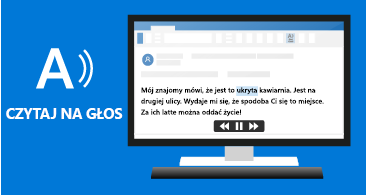
Oznaczanie wiadomości jako przeczytanej podczas usuwania
Jeśli folder Elementy usunięte zawiera elementy nieprzeczytane, jest teraz dostępne szybkie rozwiązanie pozwalające upewnić się, że wszystkie usunięte wiadomości są oznaczane jako przeczytane.
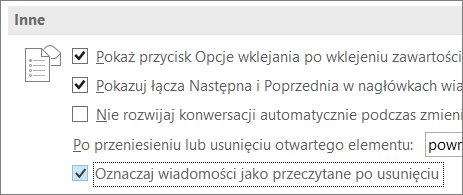
Nigdy nie przeoczysz przypomnienia
Ustaw przypomnienia wyświetlane nad oknami, w których pracujesz. Jeśli wolisz coś subtelniejszego, program Outlook będzie migał na pasku zadań, aby przyciągnąć Twoją uwagę.
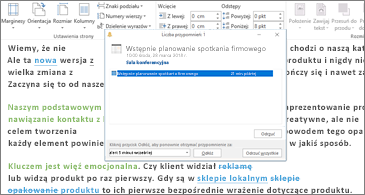
Łatwe sortowanie wiadomości e-mail
Nie używasz priorytetowej skrzynki odbiorczej? Przywróciliśmy opcje sortowania oraz filtr elementów nieprzeczytanych nad listą wiadomości.
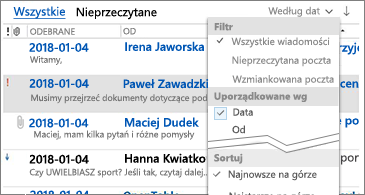
Sprawdzanie, z kim się spotkasz
Możesz wyświetlać odpowiedzi innych osób na zaproszenie na spotkanie, nawet jeśli nie jesteś organizatorem.

Automatyczne pobieranie załączników w chmurze
Przeciągnięcie załączników w usłudze OneDrive z wiadomości e-mail i upuszczenie ich na komputerze powoduje pobranie kopii plików załączników.